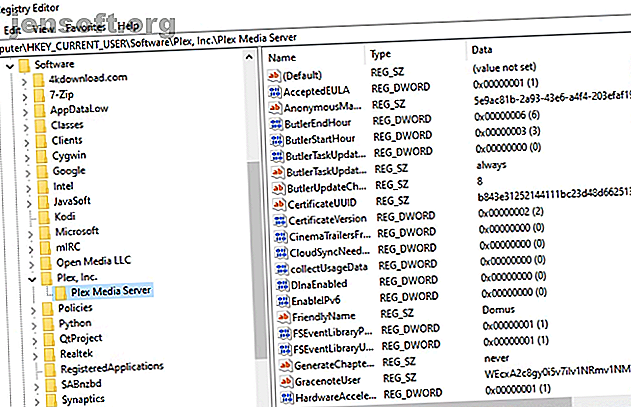
7 dolda plexinställningar du bör använda
Annons
Plex har flera dolda inställningar tillgängliga för användare. De är emellertid inte tillgängliga via Plex Media Server-appens gränssnitt. Istället måste du gräva in Plexs egna filer och göra ändringarna manuellt.
Även om de främst riktar sig till avancerade användare, finns det några dolda Plex-inställningar som alla användare bör använda. Så låt oss ta en titt på dessa dolda Plex-inställningar och hur du hittar dem på Windows, Mac och Linux.
Ett varningsord
Innan du dyker in i artikeln, låt oss låta oss vara försiktiga. Om du gör ett fel när du justerar dessa inställningar kan du göra Plex oanvändbart.
Situationen är fixbar, men du kommer att förlora dina vanliga inställningar och måste börja från början. Vi förklarar det mer i slutet av artikeln, men du måste vara medveten innan du börjar finjustera dessa dolda Plex-inställningar.
Hur man hittar dolda plexinställningar på Windows

På Windows måste du gå till Plexs post i registret. Följ instruktionerna nedan för att lära dig hur:
- Tryck på Win + R.
- Skriv regedit och tryck på Enter .
- Gå till HKEY_CURRENT_USER \ Software \ Plex, Inc. \ Plex Media Server .
- Skapa en ny strängvärde, heltal eller booleska term enligt de specifika inställningens krav.
( OBS: Vissa värden kanske redan finns. Om de gör det kan du bara redigera värdet för att ändra inställningen.)
Hur man hittar dolda plexinställningar på Mac

Om du kör Plex Media Server på en macOS-maskin måste du gå till bibliotekens inställningar för operativsystemets användarkonto.
Det enklaste sättet att komma åt bibliotekens inställningar är att öppna Finder och använda Go-menyn för att navigera till ~ / Library / Preferences / com.plexapp.plexmediaserver.plist .
Öppna PLIST-filen i en textredigerare och lägg antingen till nya rader eller ändra befintliga värden efter behov. Du måste starta om din maskin innan de nya inställningarna träder i kraft i Plex Media Server-appen.
Erfaren användare kan också uppnå samma resultat från terminalen genom att använda en av dessa två kommandon:
- standard skriv com.plexapp.plexmediaserver [alternativ namn] [värde]
- standard skriv com.plexapp.plexmediaserver [alternativnamn] -boolean [Värde]
Hur man hittar dolda Plex-inställningar på Linux
@plex kan du göra några av de avancerade dolda serverinställningarna tillgängliga i UI
- TheNiceGuy (@fettouhi) 28 juni 2018
Linux-användare kan justera de hemliga Plex-inställningarna genom att öppna appens Preferences.xml-fil. I de flesta Linuxdistroser hittar du det på $ PLEX_HOME / Library / Application Support / Plex Media Server / .
Det finns dock några undantag. På Debian, Fedora, CentOS och Ubuntu är det på / var / lib / plexmediaserver / Library / Application Support / Plex Media Server / . På FreeBSD är på / usr / local / plexdata / Plex Media Server /, FreeNAS är på $ {JAIL_ROOT} / var / db / plexdata / Plex Media Server /, och på ASUSTOR NAS-enheter är det på / volume1 / Plex / Library .
De bästa dolda plexinställningarna
Nu när du vet var du hittar de avancerade Plex-inställningarna, här är våra favorit dolda Plex-inställningar som alla användare bör veta om.
1. Ändra kriterierna för standardalbum
Alternativnamn: AlbumSort
Värde: String
Alla har sitt eget föredragna sätt att lyssna på sin musiksamling. Om du är den typ av person som gillar att njuta av fulla album snarare än att välja och välja enstaka låtar, är denna hemliga Plex-inställning en livräddare.
Du kan välja att sortera efter år, artist, namn eller någon annan metadata som standard är kopplad till din albumfil. Se till att du väljer både sorteringsalternativet och om du vill ha data i stigande eller fallande ordning (till exempel artist: desc ).
2. Ta bort autentisering för specifika nätverk
Alternativnamn: allowNetworks
Värde: String
Du kan tillåta användare från vissa nätverk att komma åt din Plex Media Server utan verifiering. Om du gör det kommer du att minska serverns säkerhet, men gör det möjligt för människor att komma åt dina media med mycket mindre krångel.
För att lägga till ett tillåtet nätverk måste du känna till IP-adressen, netmask-IP och netmask. Formatera dem med en snedstreck mellan varje värde ( [IP] / [netmask IP] / [netmask] ).
3. Ändra antalet loggfiler som Plex håller
Alternativnamn: LogNumFiles
Värde: heltal
Loggfiler är ett utmärkt sätt att övervaka vad andra användare tittar på din Plex-server, samt är ett viktigt verktyg för att identifiera och fixa eventuella fel.
Som standard behåller Plex fem loggfiler och raderar de äldsta varje gång en ny skapas. För att behålla mer anger du helt enkelt ditt önskade nummer som ett nytt heltal.
4. Aktivera / inaktivera DLNA-åtkomst
Alternativnamn: DlnaEnabled
Värde: 1/0
DLNA är en förkortning för Digital Living Network Alliance. Det är en certifieringsstandard från 2003 som gör att digitala medier kan delas på olika enheter.
Plex är DLNA-aktiverat, men du kanske inte vill att ditt bibliotek dyker upp på datorns nätverksplatser eller på din TV: s mediesida. Om du inte gör det, ställ in värdet på inställningen till 0 . Ett värde på 1 betyder att funktionen är aktiverad.
5. Justera kodningsprioriteringar
Alternativnamn: BackgroundTranscodeLowPriority
Värde: 1/0
Transkodning är processen där Plex ändrar filformatet och upplösningen för en videofil så att den passar den typ av enhet som du tittar på.
Tyvärr äter processen mycket CPU-kraft. Om din Plex Media Server körs på en lågeffektmaskin är det vettigt att vidarebefordra strömmen till realtidsströmning över bakgrundskoder. För att göra det, ställ in värdet på inställningen till 1 .
6. Ändra biblioteksskannintervaller
Alternativnamn: ScheduledLibraryUpdateInterval
Värde: heltal
Du kan göra att Plex skannar ditt bibliotek för nytt innehåll med specifika intervall. Men i serverns användargränssnitt är det bara sju alternativ tillgängliga: var 15: e minut, var 30: e minut, varje timme, varannan timme, var sjätte timme, var 12: e timme eller dagligen.
Om du vill ställa in en anpassad tid, ställer du in heltalet som det antal sekunder du vill gå mellan skanningar.
7. Ignorera ord när du sorterar titlar
Alternativnamn: ArticleStrings
Värde: String
Du kan få Plex att ignorera specifika ord från filmer, artister, låttitlar och andra media när du sorterar alfabetiskt. Till exempel kan du få Plex att ignorera "The" i "The Beatles" så att bandet skulle visas under bokstaven "B" snarare än bokstaven "T."
Ange bara alla ord som du vill att Plex ska förbise som en kommaseparerad lista (till exempel , a, in, det, till, etc.).
Hur ångra ändringar i Plexs dolda inställningar
Som du antagligen har samlat in från att ha läst den här artikeln kan processen för att ändra Plexs hemliga inställningar snabbt bli ganska förvirrande. På grund av arten av filerna du redigerar, kan en typfel eller alternativt namn inte innebära att Plex inte längre fungerar som förväntat.
Om du stöter på problem kan du avhjälpa problemet genom att antingen ta bort Plex-inställningsfilen (Mac och Linux) eller ta bort alla Plex-poster i registret (Windows).
När du laddar om Plex skapar det en ny, tom preferensfil. Alla dina tidigare inställningar kommer att gå förlorade och du måste anpassa dem igen, men åtminstone kommer Plex Media Server att fungera igen.
Läs mer om hur du använder Plex
Plexs dolda inställningar är ett bra sätt att anpassa appen. Men det finns många andra saker du kan göra för att Plex ska fungera som du vill.
Om du vill lära dig ännu mer om att få ut mer av Plex, se till att du läser våra artiklar med information om hur du kan titta på och spela in live-TV med Plex och de bästa Plex-plugins för elanvändare. De 10 bästa Plex-plugins för elanvändare The 10 Bästa Plex-plugins för elanvändare Du behöver inte addon för att använda Plex. Men kraftanvändare kanske vill få mer ut av det och dessa Plex-plugins hjälper. Läs mer .
Utforska mer om: Mediaserver, Mediaströmning, Plex.

